win10共享网上邻居看不到怎么办_win10网上邻居找不到其它电脑的解决方法
最近有朋友问小编win10共享网上邻居看不到怎么办,对于这个问题,应该还有很多朋友不明白。有时候我们发现网上邻居上找不到其它电脑,这是怎么回事呢?其实这是设置不当的问题,那么应该如何解决此问题呢?别着急,今天小编就针对这个问题,为大家带来win10网上邻居找不到其它电脑的解决方法。
win10网上邻居找不到其它电脑的解决方法:
1、首先,按Win+X选择“网络连接”,点击右下方的“网络和共享中心”;
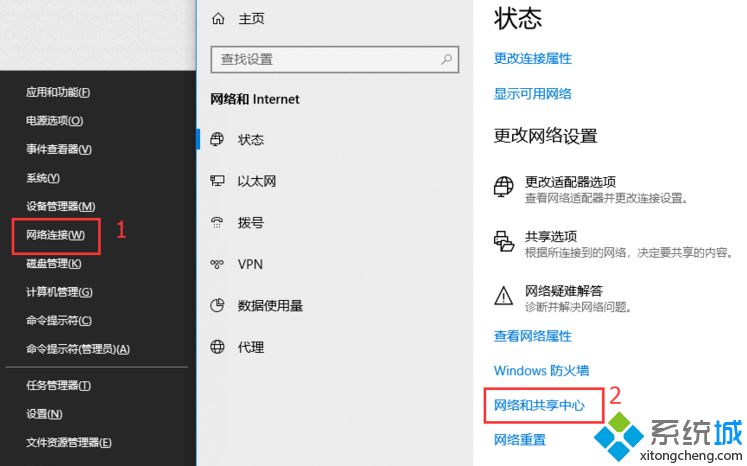
2、点击“高级共享设置”,在“所有网络”标签下,勾选“公用文件夹共享”的第一个选项以及“密码保护的共享”中的第一个选项,保存更改;
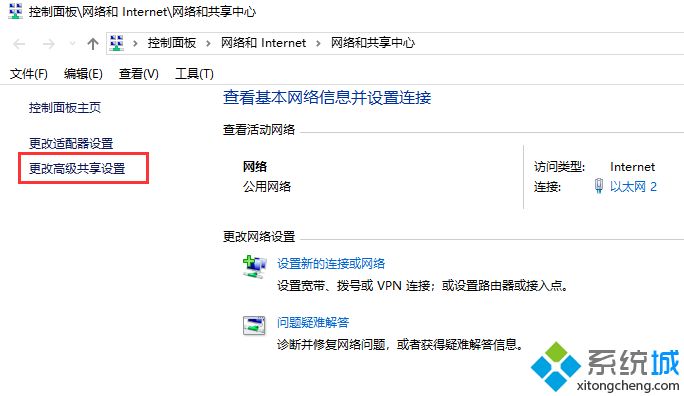
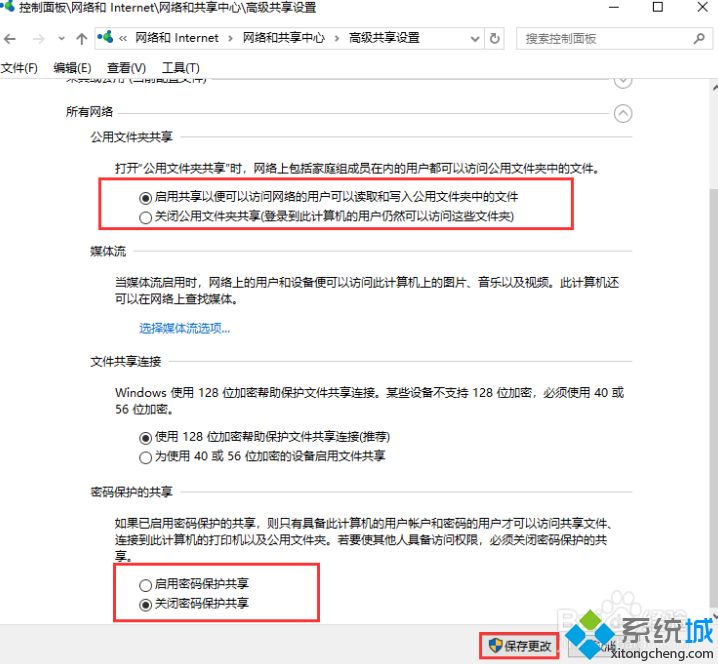
3、这样设置后,其他电脑应该就能看到这台共享电脑了。要是还不行的话,就需要进一步打开共享服务了。按Win+R后输入services.msc。在右侧找到“Function Discovery Resource Publication”并双击,点击“启动”;

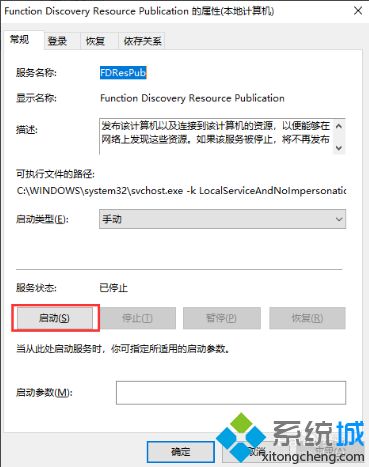
4、也可以启动SMB共享功能,提升共享兼容性。按Win+X,选择“应用和功能”,然后点击右侧“程序和功能”(最大化窗口或者滑动滚动条到最下面才能看到),接着选择左侧的“启用或关闭Windows功能”。在打开的窗口中找到SMB相关设置,将选项全部勾选并确定、重启;

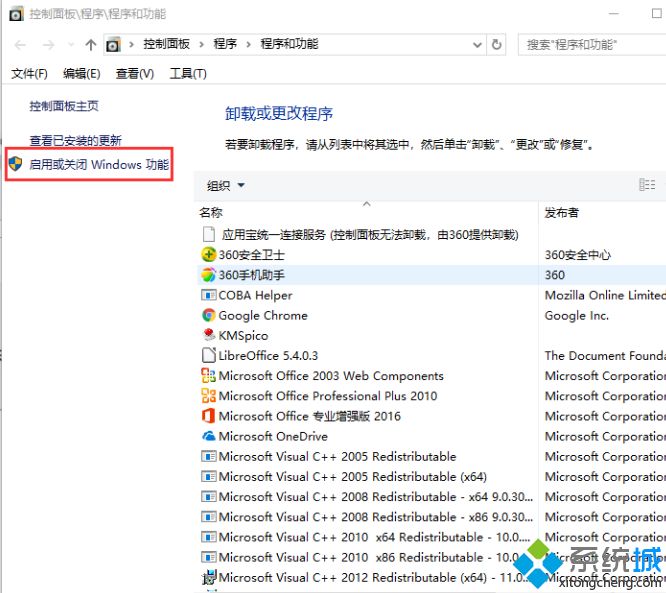

5、当然对于安全性要求不是太高的小伙伴也可以通过降低安全性来提升共享兼容能力。按Win+R,输入gpedit.msc,打开“计算机配置-管理模板-网络-Lanman工作站”,双击右侧“启用不安全的来宾登录”,选择“已启用”并确认,重启。
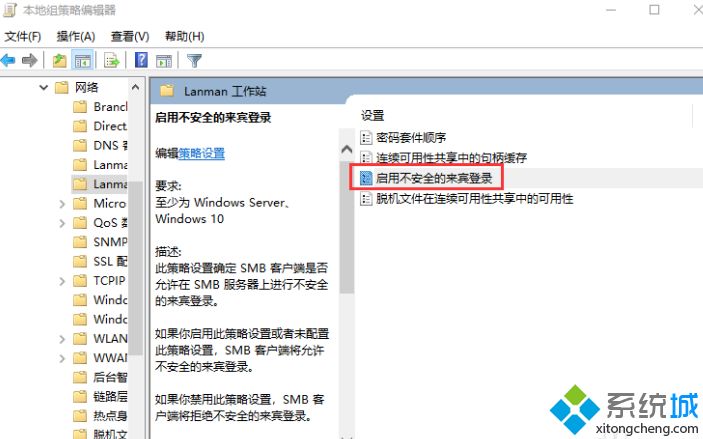

好了,以上就是关于win10共享网上邻居看不到怎么办的全部内容了,希望本篇win10网上邻居找不到其它电脑的解决方法对你有所帮助。
我告诉你msdn版权声明:以上内容作者已申请原创保护,未经允许不得转载,侵权必究!授权事宜、对本内容有异议或投诉,敬请联系网站管理员,我们将尽快回复您,谢谢合作!










